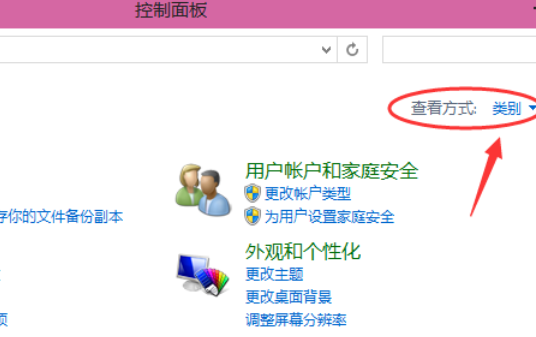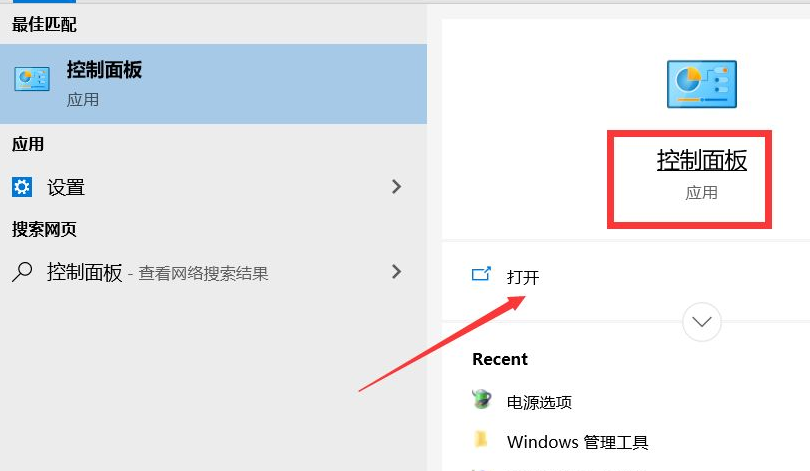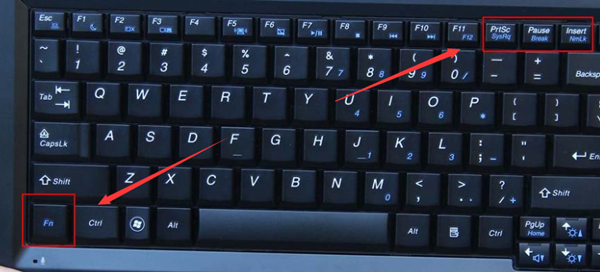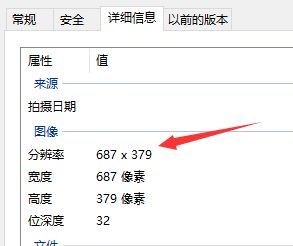- 编辑:飞飞系统
- 时间:2020-06-20
最近有使用win10系统的网友反映,他在电脑中打开英雄联盟时发现无法正常运行,系统提示图形设备初始化失败,那么如何才能解决这个问题呢?其实很简单,一般出现这个问题的都是使用了N卡的用户,一般只需要将N卡设置中的3D加速打开,或是在组策略中进行一下设置就可以了,下面大家就跟小编一起看看详细的操作教程吧。
win10打开英雄联盟提示图形设备初始化失败怎么办
方法一:
在win10系统桌面空白处单击鼠标右键,在弹出的右键菜单中点击打开NVIDIA控制面板窗口,如下图所示在NVIDIA控制面板中将3D加速打开即可解决问题;

方法二:
1、使用“win+R”快捷键打开运行窗口,在窗口中输入“gpedit.msc”并按下回车键;

2、这时会打开“本地组策略编程器”窗口,在窗口左侧依次点击“计算机配置”-“管理模板”-“Windows组件”,之后在窗口右侧点击“应用程序兼容性”这一项;

3、在应用程序兼容性相关设置中找到“关闭程序兼容性助理”并双击打开;

4、在弹出的设置窗口中选择“已启用”,最后点击“确定”按钮就可以了;

以上就是关于win10打开英雄联盟提示图形设备初始化失败怎么办的全部内容,如果你在电脑中的英雄联盟出现图形设备初始化失败的情况,可以按照上面的方法来进行修复哦。